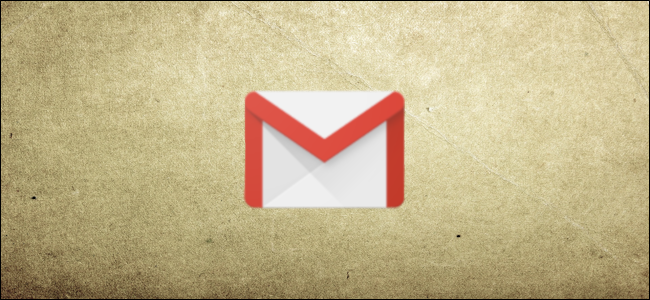
Gmail是一个非常受欢迎的电子邮件提供商,具有易于使用的Web界面。但是,并非所有首选项和屏幕大小都能很好地使用默认设置。下面是如何定制Gmail界面的方法。
展开或折叠边栏
Gmail侧边栏-左侧显示收件箱、已发送邮件、草稿等的区域-在较小的设备上占用大量屏幕空间。
要更改或折叠侧边栏,请单击应用程序左上角的汉堡菜单。
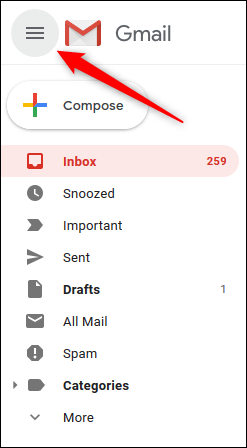
侧边栏会收缩,所以您只会看到图标。
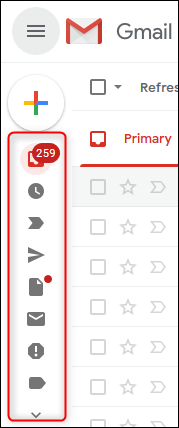
单击汉堡图标再次查看完整的侧栏。
选择要在边栏中显示的内容
侧边栏包括你肯定会用到的东西(比如收件箱),但它也会显示你可能很少或从来不会用到的东西(比如“重要”或“所有邮件”)。
在侧边栏的底部,您可以看到“More”,默认情况下,它是简约的,并且隐藏了您很少使用的内容。您可以将内容从侧边栏拖放到“更多”列表中以隐藏它们。
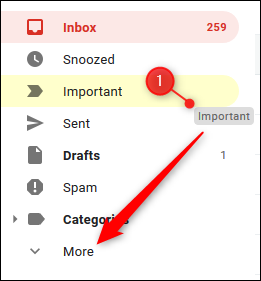
您还可以将您经常使用的“更多”下的任何标签拖放到侧边栏中,以便它们始终可见。您还可以拖放以重新排序标签。
隐藏(或移动)Google Hangout聊天窗口
如果你不使用Google Hangout聊天或打电话,你可以将聊天窗口隐藏在侧边栏下面。
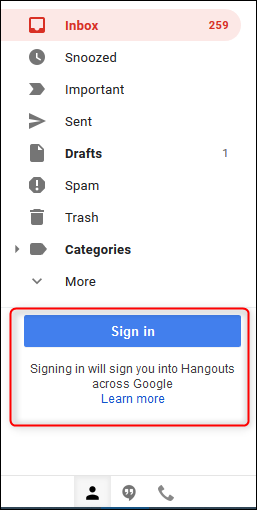
要执行此操作,请单击或轻触应用程序右上角的设置齿轮,然后选择“设置”。
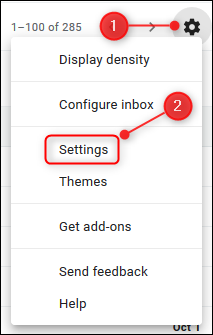
单击或点击“聊天”,选择“关闭聊天”选项,然后单击或点击“保存更改”。
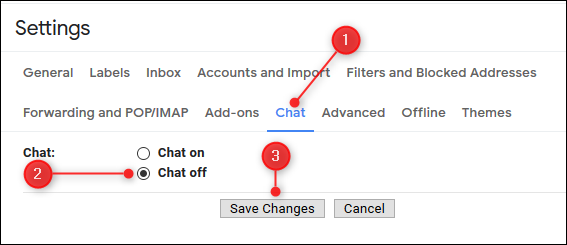
Gmail在没有聊天窗口的情况下重新加载。如果你想重新打开它,回到设置>聊天,然后选择“聊天”选项。
如果你使用Google Hangout,但不想让聊天窗口出现在侧边栏的底部,你可以把它显示在应用程序的右侧。
要执行此操作,请单击或轻触应用程序右上角的设置齿轮,然后选择“设置”。
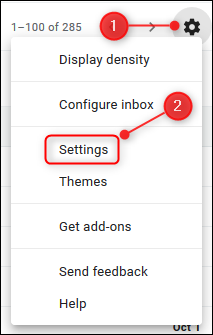
单击或轻触“高级”并向下滚动到“右侧聊天”选项。单击或轻触“启用”,然后单击或轻触“保存更改”。
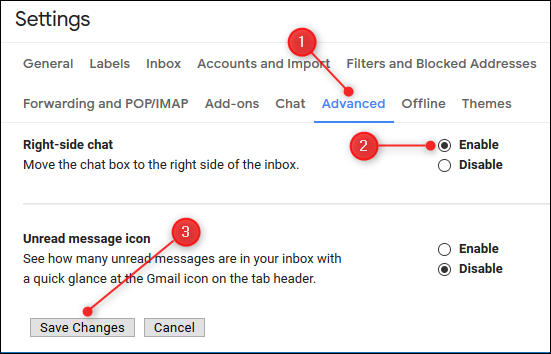
Gmail重新加载,聊天窗口位于界面右侧。
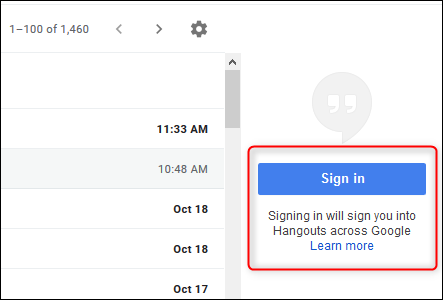
更改电子邮件的显示密度
默认情况下,Gmail在显示电子邮件时会在它们之间留出足够的空间,其中包括一个标识附件类型的图标。如果您想使您的电子邮件显示更紧凑,请单击或轻触窗口右上角的设置齿轮,然后选择“显示密度”。
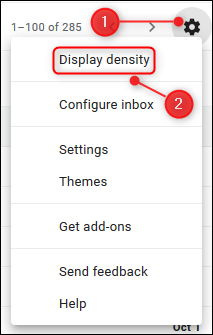
“选择视图”菜单打开,您可以选择“默认”、“舒适”或“紧凑”。
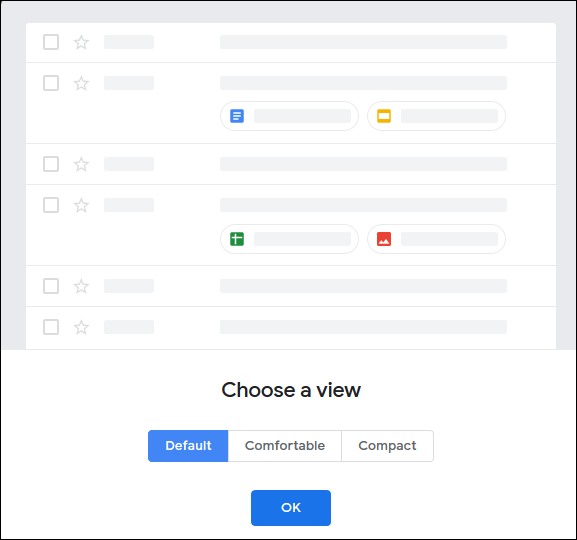
“默认”视图显示附件的图标,而“舒适”视图不显示。在“压缩”视图中,您也不会看到附件图标,但它也会最小化电子邮件之间的空白。选择所需的密度选项,然后单击或点击“确定”。
您可以随时返回此菜单更改密度设置。
仅显示主题行
默认情况下,Gmail会显示电子邮件的主题和正文中的几个单词。
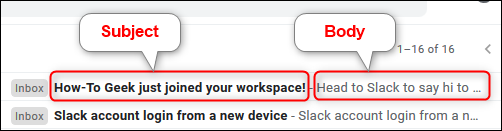
您可以将其更改为仅查看电子邮件的主题,以获得更清晰的查看体验。
要执行此操作,请单击或轻触右上角的设置齿轮,然后选择“设置”。
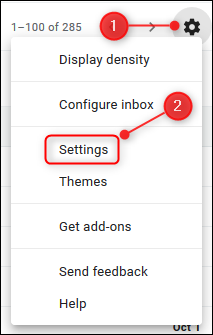
单击或点击“常规”,向下滚动到“代码段”部分,然后选择“无代码段”。单击或轻触“保存更改”。
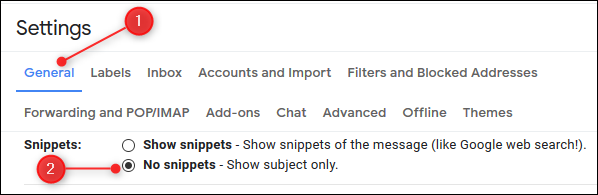
Gmail现在会显示主题行,但不会显示电子邮件正文中的内容。

启用隐藏的电子邮件预览窗格
和Outlook一样,Gmail也有一个预览窗格,但默认情况下没有启用。我们以前已经详细介绍过这一点,但是要快速打开预览窗格,请单击或轻触右上角的设置齿轮,然后选择“设置”。
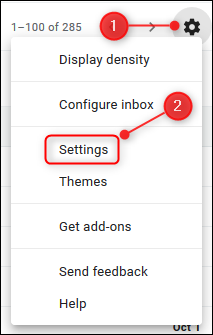
单击或轻触“高级”并向下滚动到“预览窗格”选项。单击或轻触“启用”选项,然后单击或轻触“保存更改”。
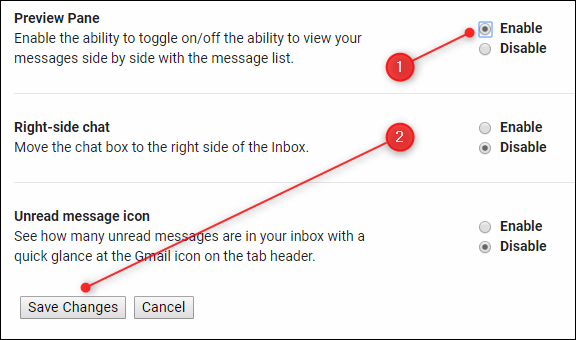
Gmail现在显示垂直(如下所示)或水平预览窗格。
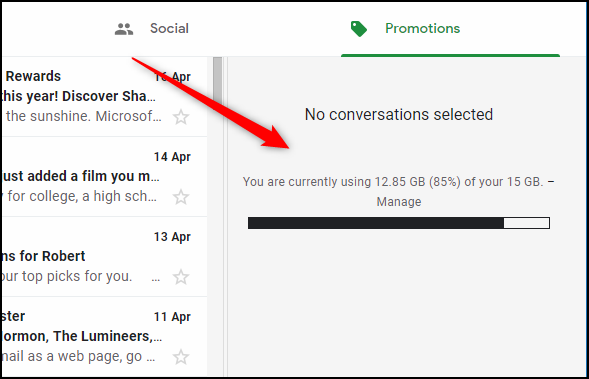
同样,有关预览窗格中的更多配置选项,请查看我们的前一篇文章。
将邮件操作图标更改为文本
当您在Gmail中选择电子邮件时,邮件操作将显示为图标。
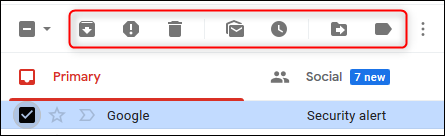
如果将光标悬停在这些图标上,则会出现提示。但是,如果您更喜欢简单的文本,而不是必须记住图标的含义,您可以删除它们。
要执行此操作,请单击或轻触右上角的设置齿轮,然后选择“设置”。
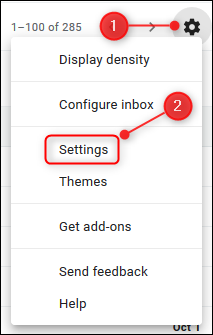
单击或轻触“常规”并向下滚动到“按钮标签”部分。选择“文本”选项,滚动到页面底部,然后单击或点击“保存更改”。
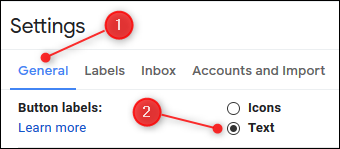
当您返回电子邮件界面时,操作将显示为文本。
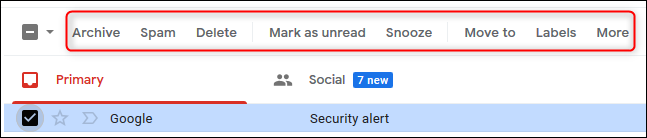
对于不精通技术的人来说,这个选项可能特别有用,他们可能很难弄清楚图标的意思。
更改显示的电子邮件数
默认情况下,Gmail一次向你显示50封电子邮件。这在2004年推出时是有道理的,因为大多数人可能网速不高;如果你的连接速度较慢,它仍然是理想的。
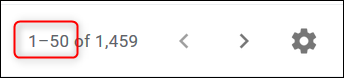
但是,如果您有足够的带宽显示更多内容(就像我们大多数人一样),您可以更改此值。
单击或轻触右上角的设置齿轮,然后选择“设置”。
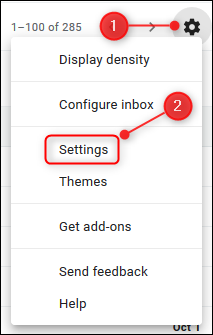
单击或轻触“常规”并向下滚动到“最大页数”部分。单击或轻触下拉菜单并将其更改为“100”(允许的最大值)。滚动到页面底部,单击或点击“保存更改”。
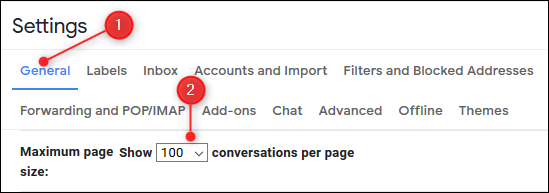
Gmail现在每页将显示100封电子邮件。

颜色-对您的标签进行编码
我们以前已经深入讨论过标签,但是有一个简单的改变可以带来很大的不同,那就是对标签进行颜色编码。
要执行此操作,请将鼠标悬停在标签上,然后单击或点击右侧的三个点。单击或轻触“标签颜色”,然后选择要使用的颜色。
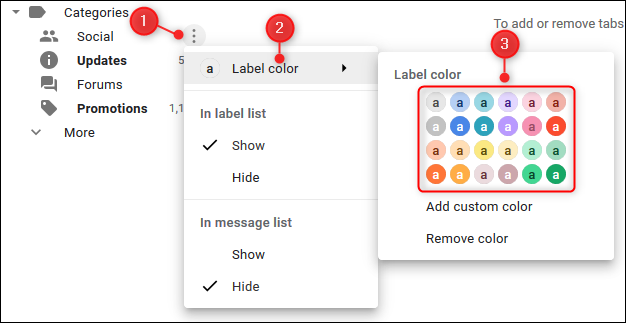
现在,应用于您的电子邮件的标签将采用颜色编码,使您可以更轻松地一目了然。
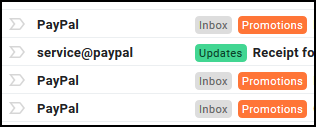
选择您的选项卡
在收件箱的顶部,您可以看到诸如“主要”、“社交”和“促销”等选项卡。要选择其中哪些是可见的,请单击或轻触右上角的设置齿轮。接下来,选择“配置收件箱”。
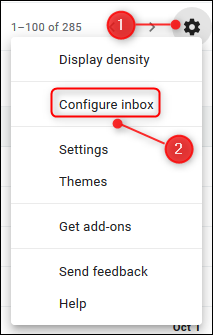
在出现的面板中,选择要显示的选项卡(不能取消选择主要选项卡),然后单击或点击“保存”。
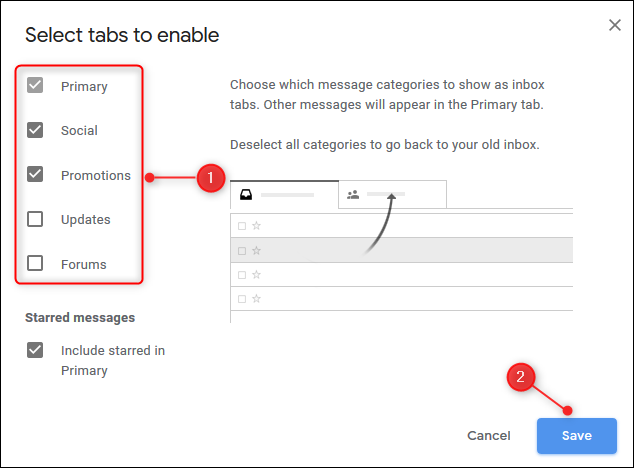
收件箱顶部的选项卡将更改为您选择的选项卡。要查看您尚未选择的选项卡,请单击侧栏中的“类别”。
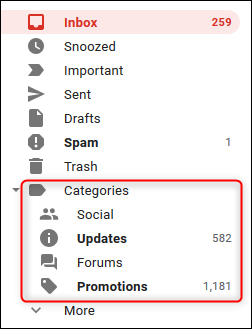
更改Gmail的主题
白底黑字并不是每个人都喜欢的配色方案。如果要更改它,请单击或轻触右上角的设置齿轮,然后选择“主题”。
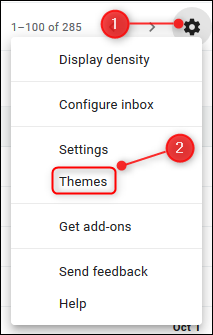
点击或点击一个主题,Gmail会将其作为预览显示在主题面板后面。
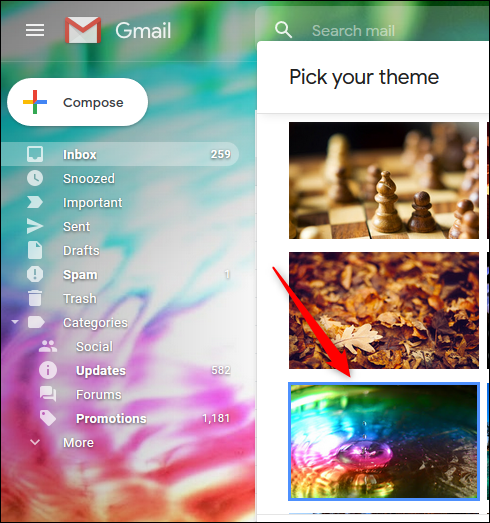
一旦你选择了你想要的主题,你可以使用底部的选项(对某些主题可用)来调整一下,然后点击或点击“保存”。
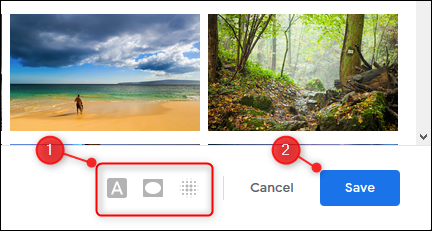
这些都是你可以改变Gmail界面以符合你的喜好的一些方式。
我们错过了你最喜欢的界面调整了吗?在评论中分享吧!